CAD怎么直接插入参照底图?
设·集合小编 发布时间:2023-03-20 15:44:24 1417次最后更新:2024-03-08 11:32:07
施工图中原位插入参照底图,对图与图之间原位粘贴、放线图等有重大帮助,让我们绘制图纸的时候也更加精准,可是CAD怎么直接插入参照底图呢?下面来分享方法给大家。
工具/软件
电脑型号:联想(Lenovo)天逸510S;系统版本:Windows7;软件版本:CAD2010
方法/步骤
第1步
打开CAD,在顶部插入菜单下找到并点击“附着”按钮。

第2步
此时系统会弹出选择参照文件对话框,在底部文件类型选框后点击下拉选择“dwg”格式。

第3步
在文件列表中选择需要当做底图使用的文件。

第4步
选中后该文件在右侧会进行简单预览,以此确认此文件是否为需要插入的参照底图。

第5步
如果参照底图为第三方插件所绘制,则会弹出提示是否加载插件,选择是。
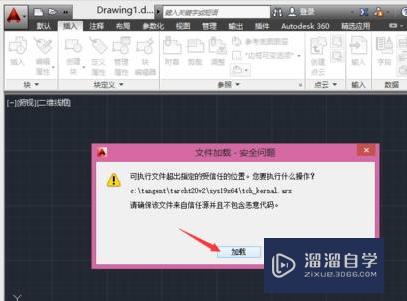
第6步
点击加载后,在插入点下取消勾选“在屏幕上指定”,然后在路径类型下选择相对路径。

第7步
如果绘图文件没有进行保存,则会弹出提示,先将文件进行保存即可,文件保存后,即可设置相对路径。

第8步
- 上一篇:CAD如何快速填充混凝土图案?
- 下一篇:CAD怎么建立局部坐标系?
相关文章
- CAD中如何进行3D建模?
- SU如何导出CAD?
- jpg图像怎么转换为DWg、dxf等CAD文件?
- CAD的.DWg文件如何导入到UG草图中?
- 制作CAD参照底图后怎么老是找不到图呢?
- CAD插入外部参照教程
- CAD插入外部图块如何修改单位?
- CAD怎样插入参照底图?
- CAD在原位怎么插入参照底图?
- CAD怎么插入附着外部参照图块?
- CAD怎样添加参照底图?
- CAD怎样进行插入参照底图?
- CAD怎么直接插入参照图?
- C4D模型怎样导入到Photoshop中?
- CAD怎么在internet上用图形文件?
- CAD提示缺少.net4.5怎么处理?
- CAD如何插入参照图片?
- PS c6怎么给照片添加风的感觉?
- CAD出现c 2005问题怎么办?
- PPT如何让每张幻灯片都可以有不同的主题?
广告位


评论列表